Καταγράψτε βίντεο, ήχο, online φροντιστήριο κ.λπ. στα Windows / Mac και μπορείτε εύκολα να προσαρμόσετε το μέγεθος, να επεξεργαστείτε το βίντεο ή τον ήχο και πολλά άλλα.
- Εγγραφή οθόνης
- Mac βίντεο εγγραφής
- Windows Video Recorder
- Mac Audio Recorder
- Windows Audio Recorder
- Εγγραφή κάμερας Web
- Εγγραφή παιχνιδιών
- Εγγραφή συσκέψεων
- Εγγραφή κλήσης Messenger
- Εγγραφή Skype
- Εγγραφή μαθήματος
- Εγγραφή παρουσίασης
- Chrome Recorder
- Εγγραφή του Firefox
- Screenshot σε Windows
- Στιγμιότυπο οθόνης σε Mac
Πώς να κάνετε εγγραφή σε CSGO σε Windows και Mac γρήγορα
 Ενημερώθηκε από Λίζα Οου / 06 Ιαν 2023 11:20
Ενημερώθηκε από Λίζα Οου / 06 Ιαν 2023 11:20Όταν βαριέσαι, ψάχνεις για κάτι στο οποίο μπορείς να αφιερώσεις τον χρόνο σου. Το να παίζεις παιχνίδια είναι μια καθημερινή δραστηριότητα που μπορείς να κάνεις στον ελεύθερο χρόνο σου. Αν σας αρέσει να παίζετε παιχνίδια δράσης, το CSGO ή το Counter-Strike: Global Offensive είναι το καλύτερο παιχνίδι για εσάς. Το να παίζεις παιχνίδια με φίλους και οικογένεια είναι πιο διασκεδαστικό! Θέλετε να απαθανατίσετε κάθε στιγμή του παιχνιδιού σας μαζί τους; Εάν ναι, αυτό το άρθρο θα σας βοηθήσει να ανακαλύψετε πώς να καταγράψετε το παιχνίδι CSGO. Αποτελείται από εργαλεία που μπορείτε να χρησιμοποιήσετε για να ηχογραφήσετε τα παιχνίδια σας. Εκτός από αυτό, θα παρουσιάσει την κορυφαία συσκευή εγγραφής οθόνης όλων των εποχών χωρίς καθυστέρηση ενώ παίζετε.
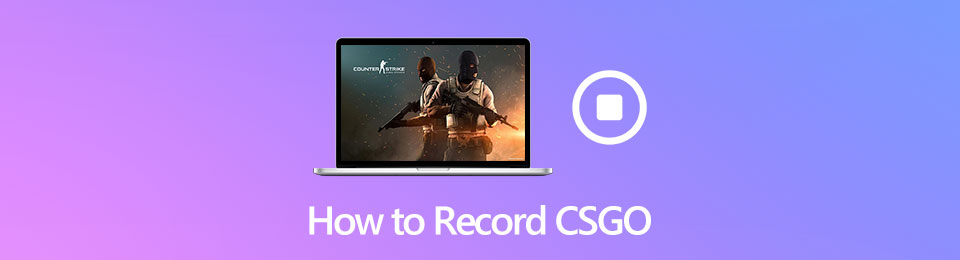
Επιπλέον, η νέα ενημέρωση κώδικα - CSGO αξιόπιστη λειτουργία περιορίζει προγράμματα που μπορούν να αλληλεπιδράσουν με το παιχνίδι. Οι παίκτες θα ξεκινήσουν το CSGO σε αξιόπιστη λειτουργία το 2023 από προεπιλογή. Αυτή η ενημέρωση CSGO προκαλεί μαύρη οθόνη CSGO OBS και όχι εγγραφή. Αλλά μην ανησυχείτε για αυτό. Μπορείτε ακόμα να εγγράψετε CSGO το 2023 με τα παρακάτω βήματα. Απλώς διαβάστε και ακολουθήστε.

Λίστα οδηγών
Μέρος 1. Πώς να εγγράψετε το παιχνίδι CSGO μέσω του FoneLab Screen Recorder
Υπάρχουν πολλά καλύτερα λογισμικά εγγραφής για το CSGO. Ωστόσο, τα περισσότερα από αυτά προκαλούν καθυστέρηση στο παιχνίδι ενώ οι παίκτες παίζουν αυτήν τη στιγμή. Για παράδειγμα, παίζετε το αγαπημένο σας παιχνίδι με τους φίλους σας και περνάτε καλά. Σε αυτή την περίπτωση, αποφασίσατε να ηχογραφήσετε το παιχνίδι, αλλά θέλετε επίσης καταγράψτε τη φωνή σας παίζοντας. Ευτυχώς, Καταγραφέας οθόνης Fonelab είναι το καλύτερο από τα υπόλοιπα. Μπορεί να ηχογραφήσει ή να προσθέσει τη φωνή σας κατά τη διάρκεια ή μετά την εγγραφή του παιχνιδιού σας! Εάν ανησυχείτε ότι μπορεί να προκαλέσει καθυστέρηση στη συσκευή σας, όχι. Δεν θα καταστρέψει την εμπειρία σας παίζοντας το παιχνίδι. Για να μάθετε πώς να ηχογραφείτε κλιπ CSGO, προχωρήστε.
Το FoneLab Screen Recorder σας επιτρέπει να καταγράφετε video, audio, online tutorial, κ.λπ. στα Windows / Mac και μπορείτε εύκολα να προσαρμόσετε το μέγεθος, να επεξεργαστείτε το βίντεο ή τον ήχο και πολλά άλλα.
- Καταγράψτε βίντεο, ήχο, κάμερα και τραβήξτε στιγμιότυπα οθόνης σε Windows / Mac.
- Προεπισκόπηση δεδομένων πριν από την αποθήκευση.
- Είναι ασφαλές και εύκολο στη χρήση.
Βήμα 1Για να κατεβάσετε την καλύτερη συσκευή εγγραφής οθόνης CSGO στον υπολογιστή, κάντε κλικ στο Δωρεάν κατέβασμα κουμπί στα αριστερά. Εξαρτάται από την προτίμησή σας ή τη συσκευή που θα χρησιμοποιήσετε. Εάν χρησιμοποιείτε Windows, πρέπει να κάνετε κλικ στο κουμπί με το Παράθυρο και μετά μεταβείτε στο εικονίδιο Apple εάν χρησιμοποιείτε Mac. Μετά από αυτό, το λογισμικό θα σας ζητήσει να το ρυθμίσετε στη συσκευή σας. εγκαταστήστε > Εκκίνηση αυτό.
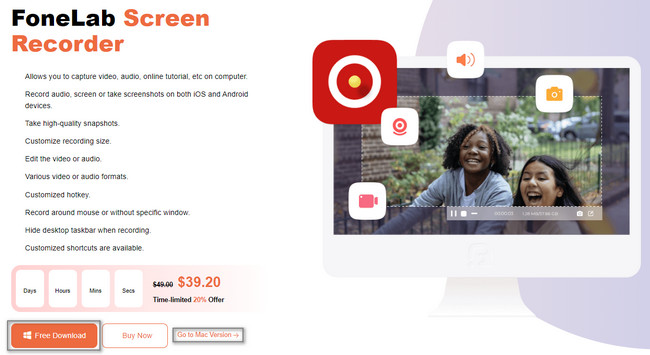
Βήμα 2Οι τρόποι εγγραφής θα εμφανιστούν στην οθόνη. Πρέπει να επιλέξετε το Εγγραφή παιχνιδιών λειτουργία για καλύτερη εμπειρία και δυνατότητες κατά την εγγραφή. Στο κάτω μέρος του εργαλείου, θα παρατηρήσετε το Οτοστόπ επιλογή. Εάν θέλετε να ρυθμίσετε το όριο χρόνου εγγραφής στο παιχνίδι σας, χρειάζεται μόνο να το ενεργοποιήσετε.
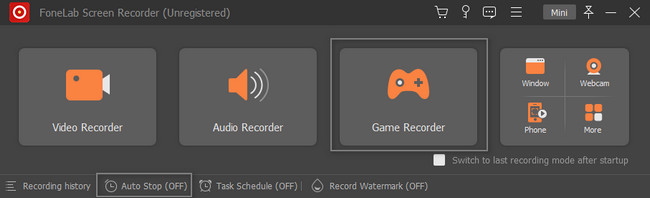
Βήμα 3Πριν δείτε την κύρια διεπαφή του Εγγραφή παιχνιδιών mode, θα σας δώσει ένα γρήγορο σεμινάριο. Σε αυτή την περίπτωση, θα έχετε την ευκαιρία να εξοικειωθείτε με το εργαλείο. Ωστόσο, μπορείτε να παραλείψετε το σεμινάριο αν θέλετε. Μετά από αυτό, πρέπει να επιλέξετε το Παράθυρο ή την Οθόνη του παιχνιδιού CSGO κάνοντας κλικ στο Επιλέξτε το παιχνίδι κουμπί.
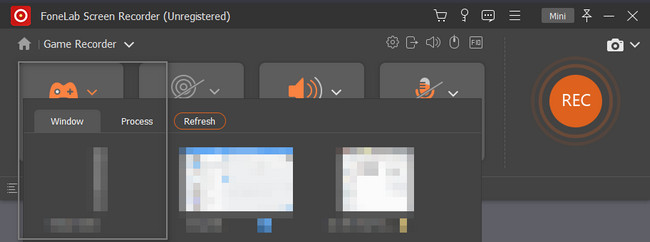
Βήμα 4Εάν θέλετε να χρησιμοποιήσετε το μικρόφωνο, κάντε κλικ σε αυτό On κουμπί. Στη συνέχεια, εάν είστε έτοιμοι να εγγράψετε την οθόνη σας, κάντε κλικ στο Rec κουμπί στη δεξιά πλευρά του εργαλείου. Πριν τραβήξει την οθόνη της συσκευής, θα σας δώσει την αντίστροφη μέτρηση 3 δευτερολέπτων. Αργότερα, θα δείτε την εγγραφή του εργαλείου.
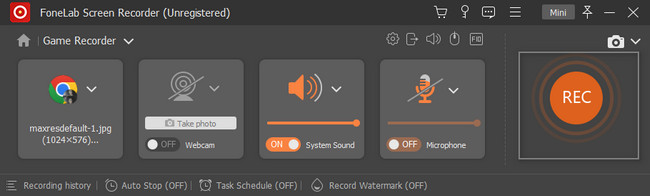
Βήμα 5Μόλις θέλετε να διακόψετε την εγγραφή, κάντε κλικ στο Κόκκινο κουτί κουμπί. Θα τερματίσει αμέσως την ηχογράφηση. Αργότερα, θα δείτε το βίντεο στην οθόνη σας με το εργαλείο. Για να το αποθηκεύσετε στη συσκευή, επιλέξτε το Ολοκληρώθηκε κουμπί. Σε αυτήν την περίπτωση, το λογισμικό θα αποθηκεύσει αυτόματα το βίντεο στο άλμπουμ που προτιμάτε.
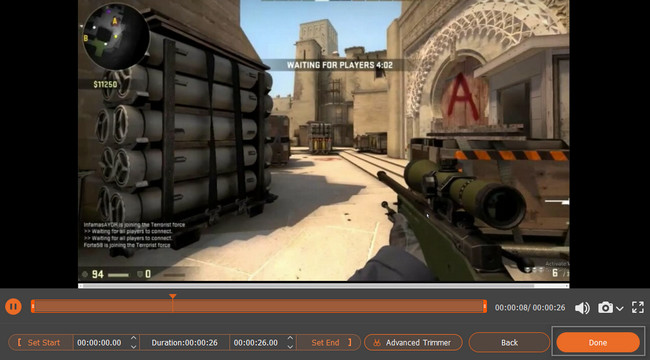
Υπάρχουν πολλές μέθοδοι για να μάθετε πώς να ηχογραφείτε CSGO, αλλά Καταγραφέας οθόνης Fonelab είναι η καλύτερη επιλογή. Ωστόσο, υπάρχουν άλλοι τρόποι για να τραβήξετε την οθόνη σας εκτός από αυτό το λογισμικό. Για να το μάθετε, διαβάστε τα παρακάτω εργαλεία.
Το FoneLab Screen Recorder σας επιτρέπει να καταγράφετε video, audio, online tutorial, κ.λπ. στα Windows / Mac και μπορείτε εύκολα να προσαρμόσετε το μέγεθος, να επεξεργαστείτε το βίντεο ή τον ήχο και πολλά άλλα.
- Καταγράψτε βίντεο, ήχο, κάμερα και τραβήξτε στιγμιότυπα οθόνης σε Windows / Mac.
- Προεπισκόπηση δεδομένων πριν από την αποθήκευση.
- Είναι ασφαλές και εύκολο στη χρήση.
Μέρος 2. Πώς να εγγράψετε το παιχνίδι CSGO χρησιμοποιώντας το QuickTime
Εκτός από το καλύτερο λογισμικό εγγραφής CSGO, μπορείτε να χρησιμοποιήσετε QuickTime σε Mac για εγγραφή. Το QuickTime είναι το καλύτερο εργαλείο εάν δεν θέλετε να χρησιμοποιήσετε άλλο λογισμικό τρίτων κατασκευαστών. Για παράδειγμα, θέλετε να καταγράψετε το παιχνίδι CSGO σας σε Mac. Ωστόσο, δεν έχει αποθηκευτικό χώρο για λήψη ενός εργαλείου εγγραφής οθόνης. Δεν έχετε άλλη επιλογή από το να χρησιμοποιήσετε το εργαλείο στη συσκευή σας. Τι γίνεται αν δεν ξέρετε πώς να χρησιμοποιήσετε το QuickTime; Μην ανησυχείς! Αυτό το άρθρο θα σας βοηθήσει να εξοικειωθείτε γρήγορα με αυτό το εργαλείο. Ακολουθήστε τα παρακάτω βήματα για τα καλύτερα αποτελέσματα!
Βήμα 1Αναζητήστε το Launchpad της συσκευής σας. Μετά από αυτό, κάντε κλικ σε αυτό και, στη συνέχεια, πληκτρολογήστε QuickTime. Το εργαλείο θα εμφανιστεί αμέσως σε αυτό. Για να το εκκινήσετε, πρέπει να κάνετε διπλό κλικ. Δεν είναι προφανές να γνωρίζετε εάν εκτελέσατε με επιτυχία το QuickTime. Το μόνο που πρέπει να κάνετε είναι να το ελέγξετε στην επάνω αριστερή γωνία της συσκευής σας. Μόλις δείτε την ενότητα QuickTime Player, είστε έτοιμοι.
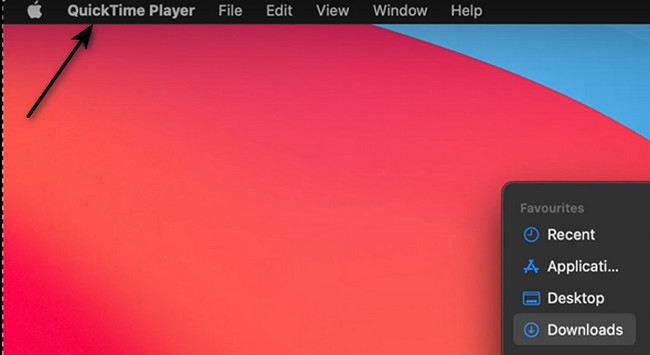
Βήμα 2Στην κορυφή, θα δείτε πολλές επιλογές για το QuickTime Παίχτης. Για πρόσβαση στη συσκευή εγγραφής, επιλέξτε το Αρχεία κουμπί. Μετά από αυτό, επιλέξτε το Εγγραφή νέας οθόνης κουμπί στην αναπτυσσόμενη επιλογή του εργαλείου. Σε αυτήν την περίπτωση, το εργαλείο συσκευής θα εμφανίσει τα χαρακτηριστικά του στο κάτω μέρος.
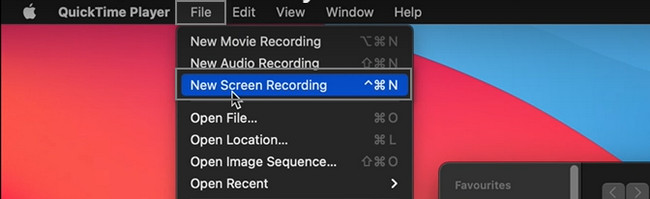
Βήμα 3Πρέπει να επιλέξετε τον τρόπο εγγραφής που προτιμάτε στο κάτω μέρος του εργαλείου. Επίλεξε το Πρώτο Κουτί εάν θέλετε να εγγράψετε ολόκληρη την οθόνη. Από την άλλη πλευρά, κάντε κλικ στο Δεύτερο κουτί εάν πρόκειται να εγγράψετε μια συγκεκριμένη οθόνη. Αργότερα, μόλις ρυθμίσετε τη συνεδρία εγγραφής, ξεκινήστε το CSGO και σημειώστε το Ρεκόρ κουμπί στη δεξιά πλευρά.
Σημείωση: Για να τερματίσετε την εγγραφή, κάντε κλικ στο στάση κουμπί στο επάνω μέρος της συσκευής. Στη συνέχεια, θα αποθηκεύσει αυτόματα το βίντεο ή το κλιπ σας στο φάκελο της συσκευής.
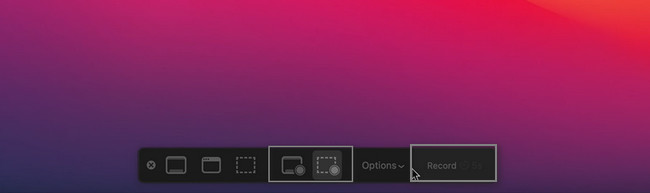
Το FoneLab Screen Recorder σας επιτρέπει να καταγράφετε video, audio, online tutorial, κ.λπ. στα Windows / Mac και μπορείτε εύκολα να προσαρμόσετε το μέγεθος, να επεξεργαστείτε το βίντεο ή τον ήχο και πολλά άλλα.
- Καταγράψτε βίντεο, ήχο, κάμερα και τραβήξτε στιγμιότυπα οθόνης σε Windows / Mac.
- Προεπισκόπηση δεδομένων πριν από την αποθήκευση.
- Είναι ασφαλές και εύκολο στη χρήση.
Μέρος 3. Πώς να εγγράψετε το παιχνίδι CSGO χρησιμοποιώντας το OBS
OBS είναι ένας από τους κορυφαίους λογισμικό εγγραφής ανοιχτής οθόνης για ροή και εγγραφή του παιχνιδιού. Υποστηρίζει πολλά λειτουργικά συστήματα όπως Windows, macOS, Linux και άλλα. Έχει πολλές δυνατότητες που μπορείτε να χρησιμοποιήσετε για να καταγράψετε το παιχνίδι CSGO σας. Ωστόσο, υπάρχει ένα μειονέκτημα σε αυτό. Τα εργαλεία του είναι μπερδεμένα και μη διαχειρίσιμα για έναν αρχάριο σαν εσάς. Το ερώτημα είναι: πώς να εγγράψω CSGO με OBS; Για να το μάθετε, διαβάστε αυτό το άρθρο και ακολουθήστε τη διαδικασία βήμα προς βήμα στα Windows παρακάτω.
Βήμα 1Για να κάνετε λήψη του OBS, μεταβείτε στην επίσημη σελίδα του και κάντε κλικ στην έκδοση των Windows σας στην ενότητα. Περιμένετε να ολοκληρωθεί η διαδικασία λήψης, ρυθμίστε, εγκαταστήστε, εκκινήστε και εκτελέστε τη στη συσκευή σας.
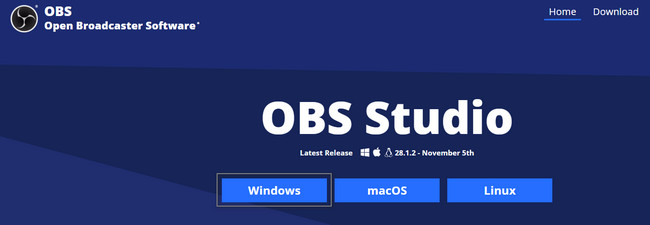
Βήμα 2Στην κύρια διεπαφή, αναζητήστε το κουμπί Plus Sign του εργαλείου OBS. Μετά από αυτό, πρέπει να το ρυθμίσετε και να επιλέξετε την οθόνη του παιχνιδιού σας CSGO. Για να ξεκινήσετε την καταγραφή του παιχνιδιού σας, κάντε κλικ στο Ξεκινήστε την εγγραφή κουμπί στο δεξί μέρος του εργαλείου.
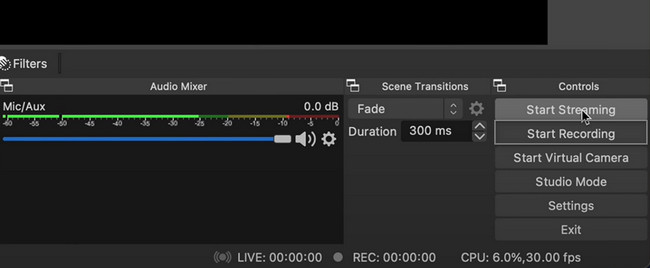
Το FoneLab Screen Recorder σας επιτρέπει να καταγράφετε video, audio, online tutorial, κ.λπ. στα Windows / Mac και μπορείτε εύκολα να προσαρμόσετε το μέγεθος, να επεξεργαστείτε το βίντεο ή τον ήχο και πολλά άλλα.
- Καταγράψτε βίντεο, ήχο, κάμερα και τραβήξτε στιγμιότυπα οθόνης σε Windows / Mac.
- Προεπισκόπηση δεδομένων πριν από την αποθήκευση.
- Είναι ασφαλές και εύκολο στη χρήση.
Μέρος 4. Συχνές ερωτήσεις σχετικά με την εγγραφή οθόνης CSGO
1. Πώς να καταγράψετε το παιχνίδι CSGO χρησιμοποιώντας τη γραμμή παιχνιδιού;
Μπορείτε να χρησιμοποιήσετε τη γραμμή παιχνιδιού στους υπολογιστές σας με Windows. Για να το εκκινήσετε, πατήστε το Windows και Γ πλήκτρα στο πληκτρολόγιό σας. Μετά από αυτό, ξεκινήστε το παιχνίδι CSGO στον υπολογιστή σας και επιλέξτε το Κύκλος Τελεία για να ξεκινήσει η εγγραφή.
2. Οι συσκευές εγγραφής παιχνιδιών δεν καταγράφουν το παιχνίδι CSGO. Πώς να το διορθώσετε;
Το μόνο που πρέπει να κάνετε είναι να πάτε στο CSGO. Ψάξτε το Ιδιοκτησίες τμήμα, μετά το Ορίστε την επιλογή εκκίνησης Ενότητα. Τέλος, εισάγετε '- αναξιόπιστος.'
Καταγραφέας οθόνης Fonelab θα σας διδάξει πώς να καταγράφετε αποτελεσματικά το παιχνίδι CSGO. Έχει πολλά χαρακτηριστικά που μπορούν να σας βοηθήσουν στιγμιότυπο οθόνης της οθόνης παίζοντας. Για να μάθετε περισσότερα σχετικά με αυτό το εργαλείο, χρησιμοποιήστε το τώρα στις συσκευές σας.
Το FoneLab Screen Recorder σας επιτρέπει να καταγράφετε video, audio, online tutorial, κ.λπ. στα Windows / Mac και μπορείτε εύκολα να προσαρμόσετε το μέγεθος, να επεξεργαστείτε το βίντεο ή τον ήχο και πολλά άλλα.
- Καταγράψτε βίντεο, ήχο, κάμερα και τραβήξτε στιγμιότυπα οθόνης σε Windows / Mac.
- Προεπισκόπηση δεδομένων πριν από την αποθήκευση.
- Είναι ασφαλές και εύκολο στη χρήση.
